Cum să renunțați la anunțurile direcționate Microsoft în Windows 10
Intimitate Ferestre Din 10 / / March 17, 2020
Ultima actualizare la

Cu Windows 10, Microsoft acum colectează date comportamentale pentru a vă direcționa reclame în meniul Start, pe ecranul de blocare și în Edge. Dacă nu preferați să partajați informațiile dvs. în scopuri publicitare, puteți dezactiva urmărirea și anunțurile personalizate.
Windows 10 este foarte mult un sistem de operare orientat către servicii. O parte din strategia Microsoft de a furniza reviziile gratuite ale Windows 10 aproape la fiecare șase luni depinde foarte mult de un singur lucru: reclame. Aceste reclame sunt alimentate parțial de integrarea mai strânsă a contului dvs. Microsoft cu utilizarea zilnică a sistemului de operare Windows.
Până la lansarea inițială în 2015, multe pundituri tehnologice au pus problema posibile probleme de confidențialitate pe acest front. Pentru creditul Microsoft, acestea au oferit o serie de opțiuni pentru a permite utilizatorilor să adapteze modul în care datele lor sunt partajate cu Microsoft și terțe părți. Obiectivul companiei este să monetizeze sistemul de operare fără ca acesta să pară că utilizatorii sunt extortați pentru informațiile lor personale.
Deoarece unii utilizatori au început să observe recent, setările implicite ale Windows 10 includ câteva reclame pentru Windows Store. Pe întregul sistem de operare, veți găsi exemple precum: reclama aplicatiilor din meniul Start sau ecranul de blocare. Dacă aveți Windows Spotlight Funcția de imagini dinamice activată, veți vedea și anunțuri acolo. În acest articol, vă arătăm cum puteți renunța la aceste reclame vizate.
Nu mai primiți anunțuri personalizate în Windows 10
Faceți clic pe Start> Setări> Confidențialitate, selectați General apoi întrerupeți următoarea opțiune:
- Permiteți-le aplicațiilor să utilizeze codul meu de publicitate pentru experiențe din aplicații (oprirea acestei opțiuni va reseta ID-ul dvs.).
Dacă nu doriți ca site-urile web să furnizeze conținut relevant local pentru regiunea dvs., puteți anula următoarea opțiune:
- Permiteți site-urilor să furnizeze conținut relevant local, accesând lista mea de limbi.
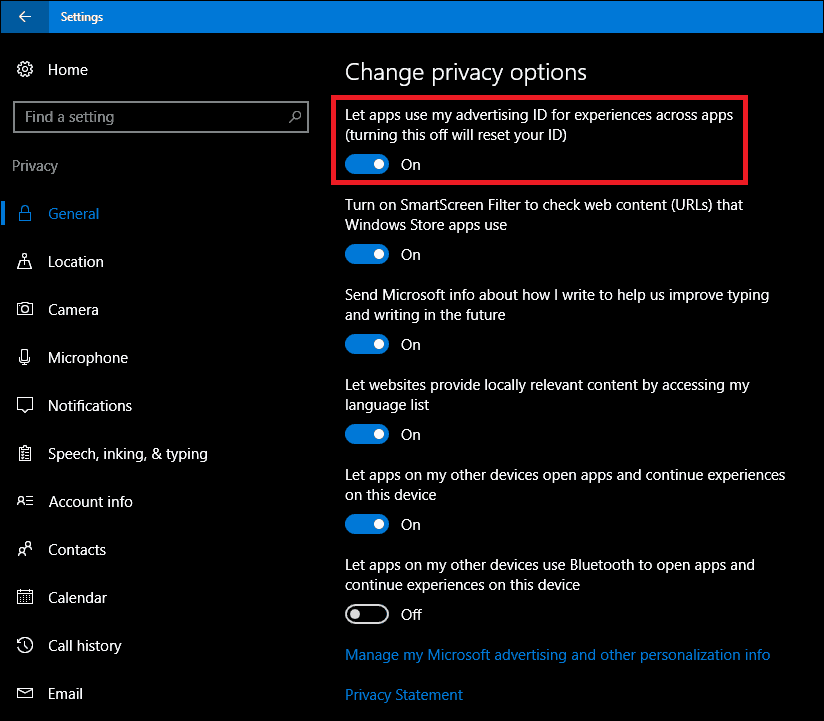
Alte două opțiuni pe care poate doriți să le modificați includ: reclame personalizate în browserul web și Anunțuri personalizate oriunde îmi folosesc contul Microsoft. Derulați în jos în partea de jos a ferestrei, apoi faceți clic pe link Gestionați-mi publicitatea Microsoft și alte informații de personalizare. Acest lucru vă va deschide browserul web și vă va duce la pagina de renunțare pentru browserele web Windows 10 și Microsoft.
În partea dreaptă a paginii, comutați opțiunea Anunțuri personalizate în browserul web și Anunțuri personalizate oriunde îmi folosesc contul Microsoft.
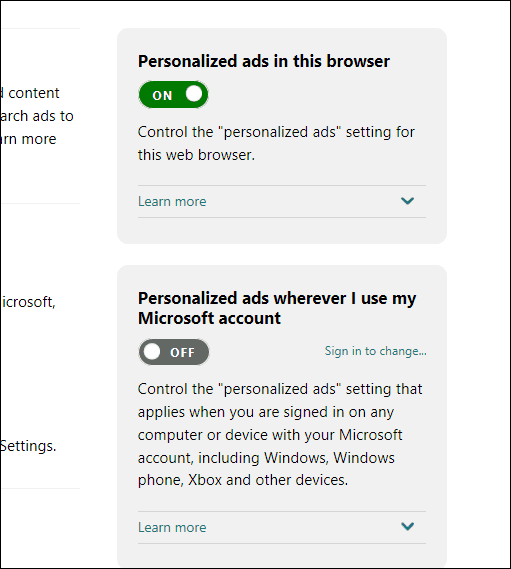
Dacă utilizați Microsoft Edge, vă puteți proteja în continuare confidențialitatea activând Nu urmăriți solicitările. În Microsoft Edge, faceți clic pe butonul Mai multe actiuni apoi faceți clic pe meniu Setări> Vizualizare setări avansate, derulați în jos, apoi activați Trimitere solicitare Nu urmăriți. DNT este o caracteristică introdusă prima dată în browserele web populare în ultimii 5 ani, care vă permite să renunțați la publicitatea web comportamentală.
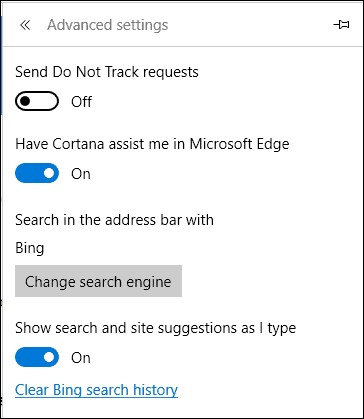
Dacă utilizați Windows Spotlight, puteți trece la un fundal standard al ecranului de blocare pentru a opri vizualizarea anunțurilor pe ecranul de blocare.
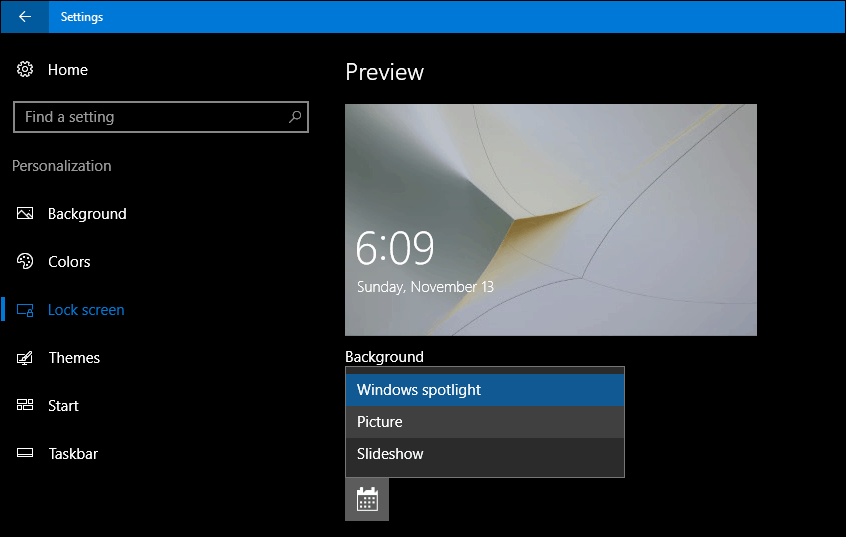
Windows 10 ar putea părea agresiv cu toate aceste opțiuni de publicitate, dar eu personal nu mă simt copleșit. Behemoth-ul software încearcă să ajungă la un echilibru între realizarea de avansuri, în timp ce este în măsură să finanțeze dezvoltarea fiecăruia revizuirea sistemului de operare. Setările de confidențialitate din Windows 10 parcurg un drum lung pentru a ajuta utilizatorii să preia controlul experiențelor personale. Dacă doriți să parcurgeți mile suplimentare cu confidențialitate în Windows 10, luați în considerare crearea unui cont local în schimb, dar asta înfrânge scopul utilizării Windows 10 și realizând multe dintre avantajele sale.

